一、Apache HTTP server 是开源软件项目的杰出代表,基于标准的HTTP网络协议提供网页浏览服务,Apache服务器可以运行在Linux,UNIX,Windows 等多种选择操作系统上。
Apache的版本 1.x系列最高版本1.3从2.0版本开始Apache服务增加了许多功能,使用2.x是不错的。
1、安装Apache
1)准备工作
为了避免发生端口冲突。程序冲突的现象,建议卸载使用RPM方式安装的httpd。
[root@yankai~]#rpm -e httpd –nodeps
2)解包
httpd-2.2.17.tar.gz挂载到了 /usr/src/
[root@yankai ~]# cd /usr/src/
[root@yankai src]# tar zxf httpd-2.2.17.tar.gz
[root@yankai src]# cd httpd-2.2.17/
3)配置
根据服务器的实际应用需要,如指定安装路径,启用字符集支持等,可以执行。/configure –help命令,安装gcc包 yum clean all && yum install gcc gcc-c++ -y 配置好本地yum源
4)编译及安装
完成配置后,执行make命令进行编译 将源代码转换为可执行的程序,然后执行make install 这里就直接 make && make install了
上述配置中,各选项的含义:
–prefix:指定将httpd服务程序安装到哪个目录下
–enable-so:启用动态加载模块的支持,使httpd具备进一步扩展能力
–enable-rewrite:启用网页地址重写的功能。
–enable-charset-lite:启动字符集的支持,以便支持使用各种字符编码的网页
–enable-cgi:启用CGI脚本程序支持。
5)确认安装结果
由于指定的安装目录为/usr/local/httpd,因此httpd服务的各种程序,模块等都将复制到此目录下
6)优化执行路径
通过源码编译安装的httpd服务,程序路径并不在默认的搜索路径中,为了使服务在使用更加方便,可以为相关的程序添加符号链接
ln -s /usr/local/httpd/bin/* /usr/local/bin
ls -l /usr/local/bin/httpd /usr/local/bin/apachect1
7)添加httpd为系统服务
[root@yankai ~]# cp /usr/local/httpd/bin/apachectl /etc/init.d/httpd
[root@yankai ~]# vim /etc/init.d/httpd
8)将httpd添加为系统服务 查看httpd服务自启动状态
2、配置并启动httpd服务
1)配置httpd服务
[root@yankai ~]# vi /usr/local/httpd/conf/httpd.conf
2)修改完主配后使用“-t”选项的apachectl命令对配置内容进行检查。
3)启动httpd服务
4)在客户机中访问web站点:http://IP
[root@yankai ~]# systemctl stop firewalld.service 关闭防火墙
通过/usr/local/httpd/logs/access_log日志查看访问情况
通过/usr/local/httpd/logs/error_log查看错误日志文件
二、部署AWStats分析系统
1)安装AWStats
[root@yankai ~]# tar zxf awstats-7.3.tar.gz -C /usr/src/
[root@yankai ~]# cd /usr/src/
[root@yankai src]# mv awstats-7.3 /usr/local/awstats
2)为统计的站点建立配置文件
[root@yankai ~]# cd /usr/local/awstats/tools/
[root@yankai tools]# chmod +x awstats_configure.pl
[root@yankai tools]# ./awstats_configure.pl
(1)指定httpd主配置文件的路径
(2)设置日志类型
(3)为指定的web站点创建配置文件
随后全部回车即可。
3、修改站点统计配置文件
[root@yankai tools]# vi /etc/awstats/awstats.www.yankai.com.conf
[root@yankai tools]# mkdir /var/lib/awstats
4、执行日志分析,并设置cron计划任务
[root@yankai tools]# crontab -e
*/5 * * * * /usr/local/awstats/tools/awstats_updateall.pl now
[root@yankai ~]# chkconfig –level 35 crond on
配置好了之后我们去访问AWStats分析系统
拿client访问站点 http://www.yankai.com/awstats/awstats.pl?config=www.yankai.com显示以下:
该页面分别按 访问时间、用户来源、所用的浏览器等类别列出各种详细的网站访问情况
目前上面没有信息,那我们拿client就ping它 看看统计情况 -t持续ping
ping几分钟后我们再次刷新AWStats页面。会看到以下显示,部署成功!

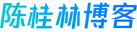 竹影清风阁
竹影清风阁



















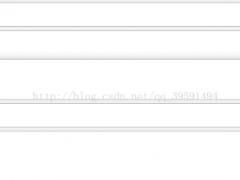
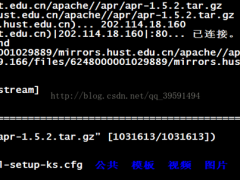
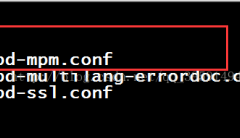

 Asynq任务框架
Asynq任务框架 WEB架构
WEB架构 安全监控体系
安全监控体系 集群架构
集群架构

